よくあるご質問
Q用紙サイズや向きを変更しても設定が元に戻ってしまう現象について
Aこの質問に対する回答
◆現象
プリンタ入替やパソコン変更後に以下の現象が発生する場合があります。
・用紙サイズを「B4」に設定したが、「A4」サイズで印刷される
・用紙の向きを「横」に設定したが、「縦」に戻ってしまい、横向きに設定できない
◆対応①(プリンタドライバの名称を短くする)
BIGでご使用のプリンタドライバの名称を短くし、現象が改善されるか確認して下さい。設定手順は以下のとおりです。
① BIGを一旦終了させます。
② Windowsのスタートボタンをクリックし、[Windows システムツール] ⇒ [コントロールパネル]をクリックして開きます。
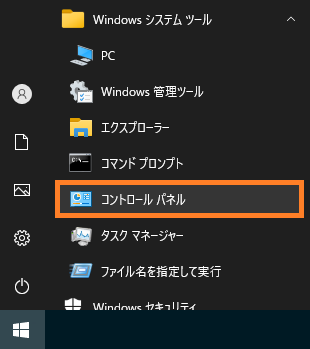
③ BIGでご使用のプリンタドライバを右クリックし、「プリンターのプロパティ(P)」を選択します。
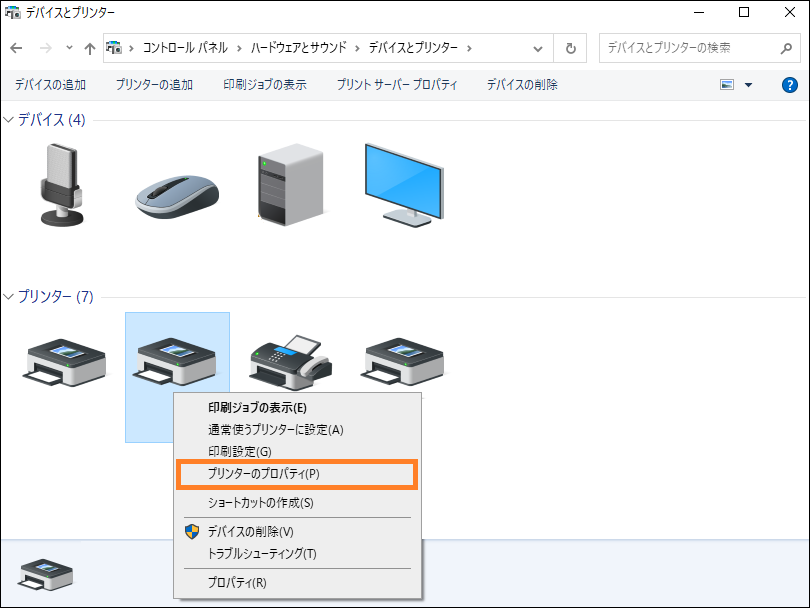
④ [全般]タブのクリックします。
⑤ プリンタドライバの名称を短くします。
⑥ 名称変更後、「適用(A)」をクリック後、「OK」をクリックして、プロパティ画面を閉じます。
⑦ BIGを起動し、帳票の印刷が正しくできるか確認します。現象の改善がされない場合は、『対応②(プリンタドライバに権限追加)』を参照下さい。
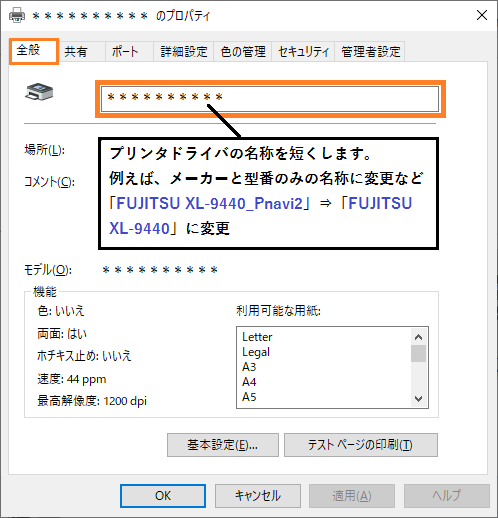
◆対応②(プリンタドライバに権限追加)
プリンタドライバの権限を追加し、現象が改善されるか確認して下さい。設定手順は以下のとおりです。
① BIGを一旦終了させます。
② Windowsのスタートボタンをクリックし、[Windows システムツール] ⇒ [コントロールパネル]をクリックして開きます。
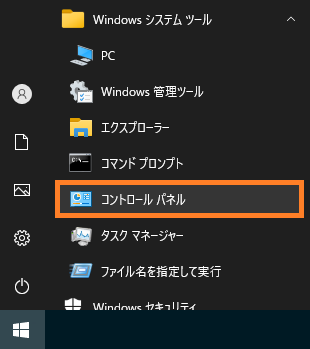
③ BIGでご使用のプリンタドライバを右クリックし、「プリンターのプロパティ(P)」を選択します。
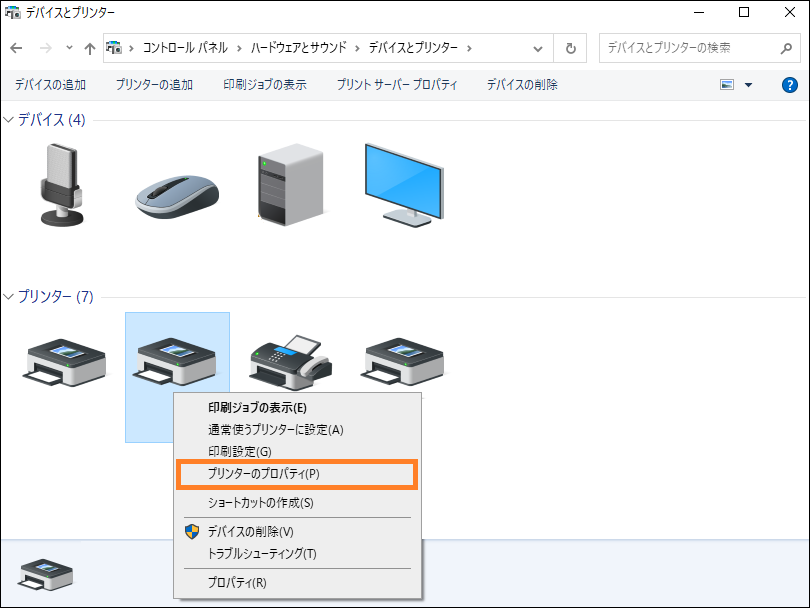
④ [セキュリティ]タブをクリックします。
⑤「グループ名またはユーザー名」に表示されている、「Everyone」をクリックして選択します。
⑥ アクセス許可の3つの項目の許可欄にチェックを付けます。
☑ 印刷
☑ このプリンターの管理
☑ ドキュメントの管理
※「特殊なアクセス許可」には、チェック付けられませんのでそのままにします。
⑦「適用(A)」をクリック後、「OK」をクリックして、プロパティ画面を閉じます。
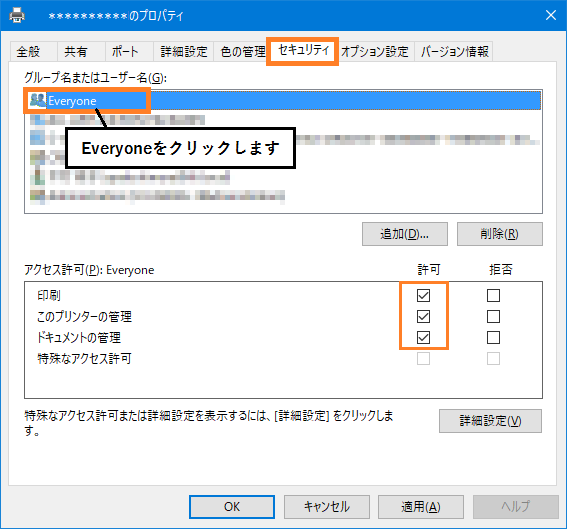
⑧ BIGを起動し、帳票の印刷が正しくできるか確認します。
<関連FAQ>
Q.印刷時、システムエラー「エラー番号[15]」と表示される
Q.印刷時、「指定の共有プリンタに対する、プリンタの管理権限がありません」と表示される
ID #90029
最終更新:
投稿タグ
関連記事
- Q印刷を行うと印字が文字化けや白紙で印刷される
- QPDF出力可能な各帳票メニューの「PDF出力」ボタンがグレーアウトして押せない
- Q印刷帳票用紙サイズ(BIG 給与計算 Neo)
- Q令和4年分に年次更新後、前年(令和3年分)の源泉徴収票やその他資料を印刷したい
- Q仕訳チェックリストおよび仕訳帳作成で、「PDF出力」ボタンが押せない
- QPDF出力が可能な帳票は?
- Q社員の名前を宛名ラベルに印刷したい
- Q給与明細書の種類を変更する方法は?
- Q印刷時に、「指定の共有プリンタに対する、プリンタの管理権限がありません」と表示される現象について
- Q印字位置の調整はできますか?
- Q印刷帳票用紙サイズ(BIG 財務会計 Neo)
- Q納品書に季節のご挨拶等の文章が入れられると聞きました。
- Q4/末の請求明細書を出力できません。
- QSimplexの標準フォントは何ですか?
- Q送り状の宛先に敬称を入力したほうがいいですか?
- Q印刷帳票用紙サイズ(BIG 販売管理 Neo)
- Q印刷時、システムエラー「エラー番号 [15] 」と表示される
- Qサプライ(専用紙)種類の確認
- Q印刷機能はありますか?
- Q期間ごとのお客様先別集計表は出力できますか?
- Q複数の台帳印刷を、一度に出力できますか?
- Q宛名ラベルは他社の用紙でも印刷できますか?
- Q(簡易マニュアル)台帳印刷手順
- Q(簡易マニュアル)一覧表の作成・印刷手順
- Q一覧表印刷で大区分を使用して集計を出したが、総合計が印刷されません。
- Q宛名ラベルの印刷で一括敬称を「有」にしているのに印字されない。